Иногда наблюдается аномалия в цветовом заполнении экрана. То есть объекты на экране становятся сплошными зелеными. Возможны и другие монохромные варианты: черный, синий, красный. Для этого вам понадобятся настройки видео в игре в меню управления. Вам нужно найти параметр «Обработка сглаживания» и установить его на «TAA».
Как подсоединить PS4 к телевизору, монитору или ноутбуку

Можно ли подключить ps4 к монитору, телевизору или ноутбуку? Это стандартная процедура, но иногда возникают трудности с подключением. В основном это связано с отсутствием необходимых соединений. Существует множество способов выполнить эту задачу, даже не обладая специальными знаниями.
Подключение к ТВ
Как подключить Sony Playstation 4 к телевизору? Для новой Playstation не обязательно иметь телевизор марки Sony, используются модели различных марок и размеров. Первым этапом установки является подключение ps4 к телевизору. Методология шаг за шагом:
- К телевизионной панели подключить кабель hdmi, вставив его в соответствующий порт, находящийся в задней или боковой части экрана.
- Воткнуть другой штекер в гнездо hdmi–консоли playstation 4.
- Провод питания вставить в розетку, а второй край подсоединить к порту видеоприставки.
- Ели не предполагается присоединение по Wi-Fi к сети интернет, то включить сетевой кабель.
- Присоединить маленький край электрокабеля usb к джойстику, а другой конец к аналогичному входу станции.
Чтобы запустить геймпад, нажмите кнопку питания на передней панели консоли и нажмите и удерживайте кнопку ps4 на джойстике. Для стабильной работы подключите видеоприставку к Интернету с помощью кабеля, вставленного в порт LAN.
Как подключить ps4 к телевизору через интернет-соединение? Беспроводной метод считается более удобным, так как позволяет загружать видеоигры. Метод исполнения:
- Зайти в навигационную панель, используя джойстик. Нажать кнопку «вверх» и выбрать «настройки».
- Зайти во вкладку «сеть» и выбрать в пункте «настроить соединение интернет» вариацию Wi-Fi.
- Из предложенного перечня избрать домашнюю сеть. Забить пароль. На предложение о привлечении «прокси-сервера» ответить отказом.
После завершения процесса вам нужно будет войти в свою учетную запись и выбрать подходящий пароль. Совет: Если вы уже пользовались игровой панелью ps3, вам не нужно создавать новый профиль. Вы должны зарегистрироваться и войти в систему со своим старым паролем.
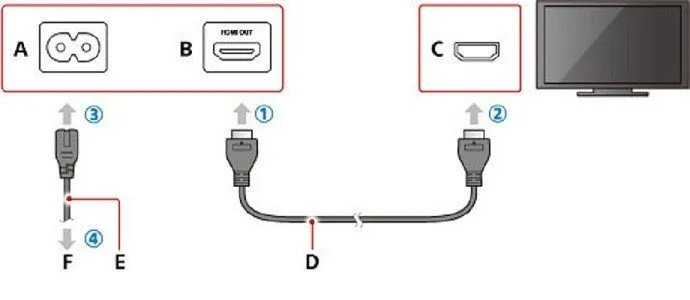
Необходимые адаптеры
Как я могу подключить Playstation 4 к моему старому телевизору? Если ваши мониторы не имеют подходящих разъемов HDMI, вам понадобятся переходники. Наиболее распространенным методом является «метод тюльпана». Главный недостаток этого варианта — передача изображения низкого качества. Для подключения вставьте адаптеры в соответствующие порты, затем включите приемник и выберите нужный сигнал с помощью ПУ. При использовании этого метода не возникает проблем с синхронизацией. После того как вы поняли, как подключить ps4 к телевизору, необходимо выбрать подходящий конвертер.
При покупке считывателя карт следует обратить внимание на эти факторы:
- Предпочесть адаптеры с питанием от usb. Существует вероятность, что переходник без дополнительного питания не будет функционировать с ps4.
- Наличие в конвертере разъема 3,5 мм. VGA и DVI могут не воспроизводить звук, потому используя картридер без разъема, игра на приставке будет идти беззвучно.
- Некоторые переходники имеют разные модели.
При покупке рекомендуется ознакомиться с техническими характеристиками или спросить продавца об особенностях товара, чтобы не пришлось его возвращать.

Подключение приставки
Спросите производителя, хотите ли вы купить PS 4, и спросите, нужно ли вам покупать PS 4. Подключить PS 4 к современному телевизору очень просто: в комплект поставки входит все необходимое, а именно кабель HDMI. Один конец подключается к телевизору, а другой — к приставке, на которую уже подается питание. PS4 имеет минимальное количество подключений, поэтому ошибиться здесь просто невозможно. После подключения достаточно выбрать источник сигнала HDMI на телевизоре.
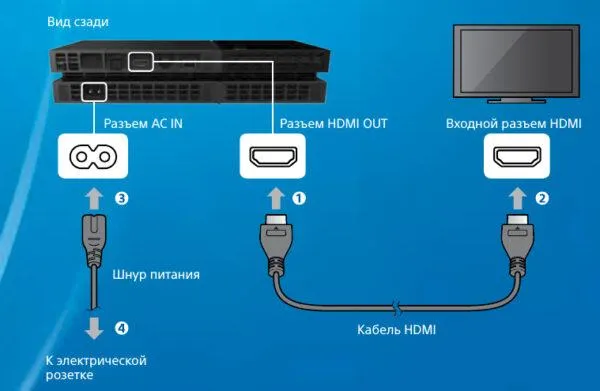
Пользователи часто спрашивают, можно ли подключить Sony PlayStation 4 к старому телевизору без выхода HDMI. Для этого вам понадобится переходник с HDMI на выход, которым оснащен ваш телевизор — Tulip, DVI, VGA.

Следует отметить, что в последнем случае вы увидите только картинку без звука. Кроме того, использование адаптеров приводит к ухудшению качества изображения.
Для тех, кто хочет использовать монитор в качестве монитора, существует решение, аналогичное описанному выше. В идеале нужен HDMI, но если монитор им не оснащен, используются переходники.
Некоторым пользователям необходимо подключить игровую консоль к ПК или ноутбуку. Этого делать не рекомендуется, поскольку в случае с ПК проще подключить PS4 напрямую к экрану (меньшая задержка), а из-за маленького размера экрана ноутбуков не имеет смысла их синхронизировать. Однако, если у вас возникла такая идея, кабели вам в этом случае не помогут — современные компьютеры и ноутбуки имеют HDMIIOUT, то есть один выход, и только очень дорогие профессиональные видеокарты оснащены еще одним входом (в этом случае просто используйте HDMI-кабель).

Проблема синхронизации теперь решена благодаря беспроводному соединению. Приставка и устройство, к которому вы хотите подключиться, должны находиться в одной сети Wi-Fi. Вам необходимо установить на устройство приложение PS4 RemotePlay. Удобнее загрузить его с официального сайта Sony. После активации приложения зайдите в консоль и найдите в настройках пункт «Настройки подключения Remote Play» и активируйте там первый пункт «Активировать Remote Play». После этого в окне приложения на компьютере появится меню консоли. Подключите пульт дистанционного управления Dual Shock консоли к ПК/ноутбуку с помощью USB-кабеля. В зависимости от скорости Интернета возможны задержки при передаче данных.
Настройка консоли
После подключения PS4 к телевизору консоль необходимо включить с помощью кнопки на корпусе. Появится меню, предлагающее подключить геймпад и нажать кнопку PS4. После сопряжения пользователи могут получить доступ к дополнительным настройкам.
- Выбираем языка интерфейса.
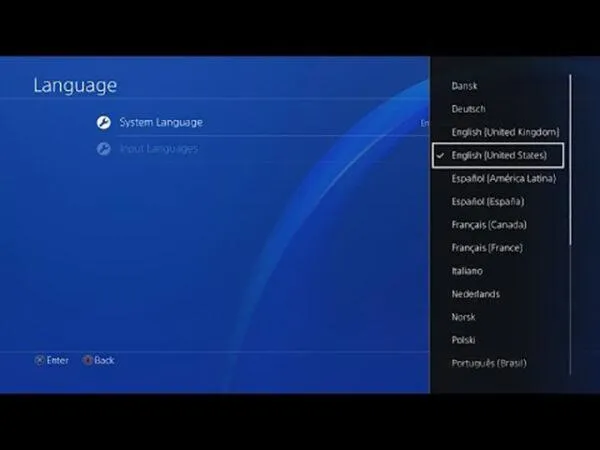
- Подключаем интернет. Для этого к приставке можно подключить LAN кабель или сделать все по вай фай. Разницы нет, хотя многие и рекомендуют использовать провод. Перед тем, как выполнять дальнейшие действия, следует указать тип интернета – провод или Wi-Fi. Если выбран последний, то вводим ключ доступа.

- Сони Плейстейшен 4 предложит подключить камеру. При первой настройке можно пропустить, нажав одноименную кнопку.
- Откроется окно с настройками (регион, время, дата) – вводим нужные значения.
- Подтверждаем лицензионное соглашение об использовании.
- После синхронизации со всемирной паутиной консоль захочет автоматически обновиться – это необходимо сделать. Чтобы начать, следует лишь согласиться с предложением и немного подождать. Все делается непосредственно консолью, и каких-то дополнительных действий со стороны пользователя не требуется.
- Остается ввести логин и пароль от учетной записи в комьюнити Сони. Если ранее была приставка, то нужно использовать данные от нее или создать новый аккаунт.

- Устройство готово к работе.
Как настроить телевизор
Многие геймеры жалуются, что после подключения к телевизору у них плохое изображение на экране — слишком желтое, все темное или другие проблемы. Чтобы избежать этого, необходимо настроить PS4 для телевизора и настроить саму панель для консоли.
Сначала вам нужно «опробовать» PS4.
- Настройки – звук и экран.
- Настройки вывода видео.
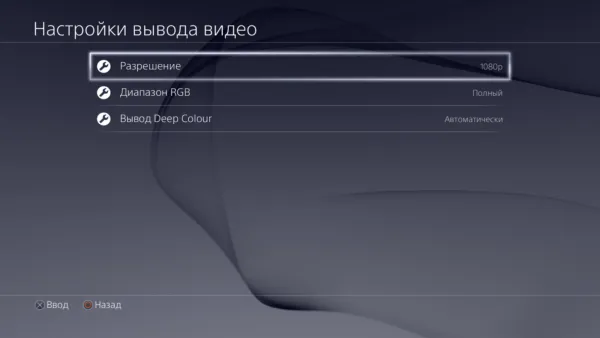
- Далее выставляются значения: разрешение экрана – 1080p, диапазон RGB – полный, вывод DeepColour – автоматически. Сохраняем результат и возвращаемся на шаг назад.
- Пролистав меню настроек до конца, находим пункт «система» и убираем галочку с «включить канал устройства HDMI».

После того как вы все сделали на PS4, переходите к телевизору. Независимо от того, подключен ли он к телевизору Sony или телевизору другой марки, всегда следует выбирать «игровой режим». Это важно, так как при этом отключаются все «усилители» телевизора. В играх они вызывают задержки, которые сильно влияют на отклик и тем самым портят игровой процесс.
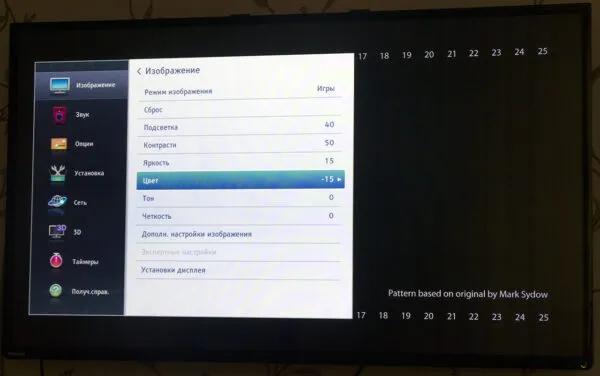
Совет. Если вы подключаете и настраиваете приставку через HDMI, вам не придется впоследствии менять кабель на другие выходы, так как все настройки сохраняются для этого конкретного выхода.
Перед непосредственной настройкой телевизора обратите внимание, что независимо от того, подключена ли приставка без HDMI или с HDMI, всегда следует выбирать режим подключения «Игровая приставка», а не «ПК». Многие люди пренебрегают этим.
Настройка телевизора Samsung:
- резкость (четкость) – не выше 50;
- подсветка – индивидуально для каждого пользователя;
- черный тон – отключить;
- динамическая контрастность (HDR) – отключить;
- motion + — отключить;
- яркость – 55;
- цвет – 60;
- тон – 350/50;
- контрастность – 80;
- cоотношение сторон – по экрану.
- подсветка – 80;
- контрастность – 100;
- яркость– 55;
- четкость — 50;
- цветность — 53;
- оттенки — R3;
- цвет.темп-ра — С30;
- шумоподавление –отключить;
- уровень черного – высокий.
Телевизоры Sony обычно имеют множество игровых режимов, поскольку панель и консоль принадлежат одному производителю и предназначены для совместной работы.
Рекомендации для Samsung и LG не являются рекомендациями производителей, а исходят от пользователей, которые протестировали различные варианты и признаны многими лучшими. Тем временем не начинайте сразу же вносить коррективы — восприятие изображения у каждого индивидуально, поэтому автоматические настройки игры могут быть достаточными для некоторых.























